Como desativar as pesquisas de tendências no Google
Links de dispositivos
As pesquisas de tendências do Google são uma ótima maneira de ficar por dentro do que as pessoas estão interessadas em um determinado momento. No entanto, esse recurso às vezes pode interferir em suas metas de pesquisa reais. Nesses casos, convém desativar as pesquisas de tendências, e estamos aqui para ajudar.
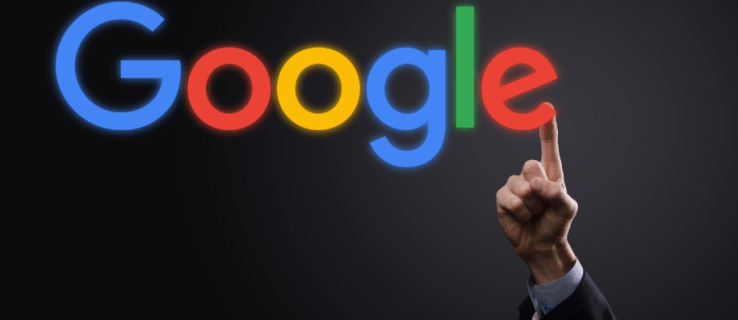
Neste guia, explicaremos como desativar as pesquisas de tendências do Google por meio de um navegador móvel, aplicativo do Google ou em um PC. Também explicaremos como desativar os resultados de pesquisa personalizados e relacionados. Além disso, responderemos às perguntas mais comuns relacionadas ao uso da pesquisa do Google.
Como desativar as pesquisas de tendências no Chrome em um dispositivo Android
Para desativar as pesquisas de tendências do Google por meio de um navegador móvel em um dispositivo Android, siga as etapas abaixo:
Abra seu navegador móvel usual.Digite”google.com”na linha de endereço do site e toque no ícone de lupa no teclado.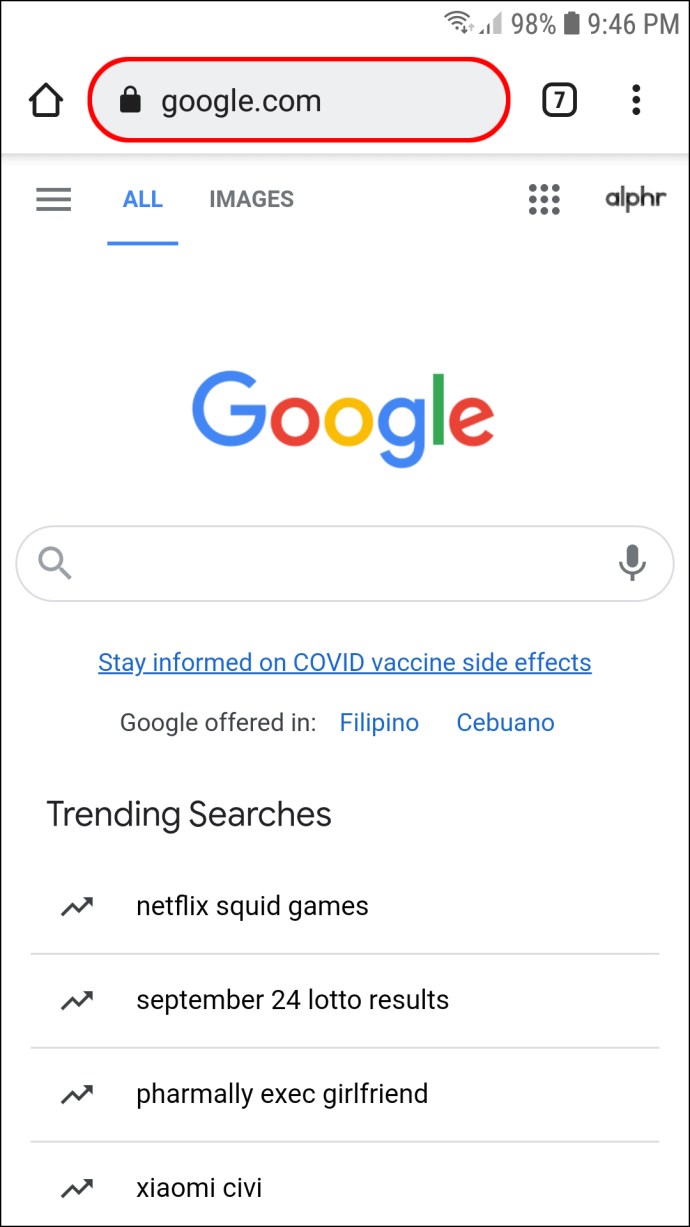 Toque no ícone de três linhas no canto superior esquerdo para acessar o menu.
Toque no ícone de três linhas no canto superior esquerdo para acessar o menu.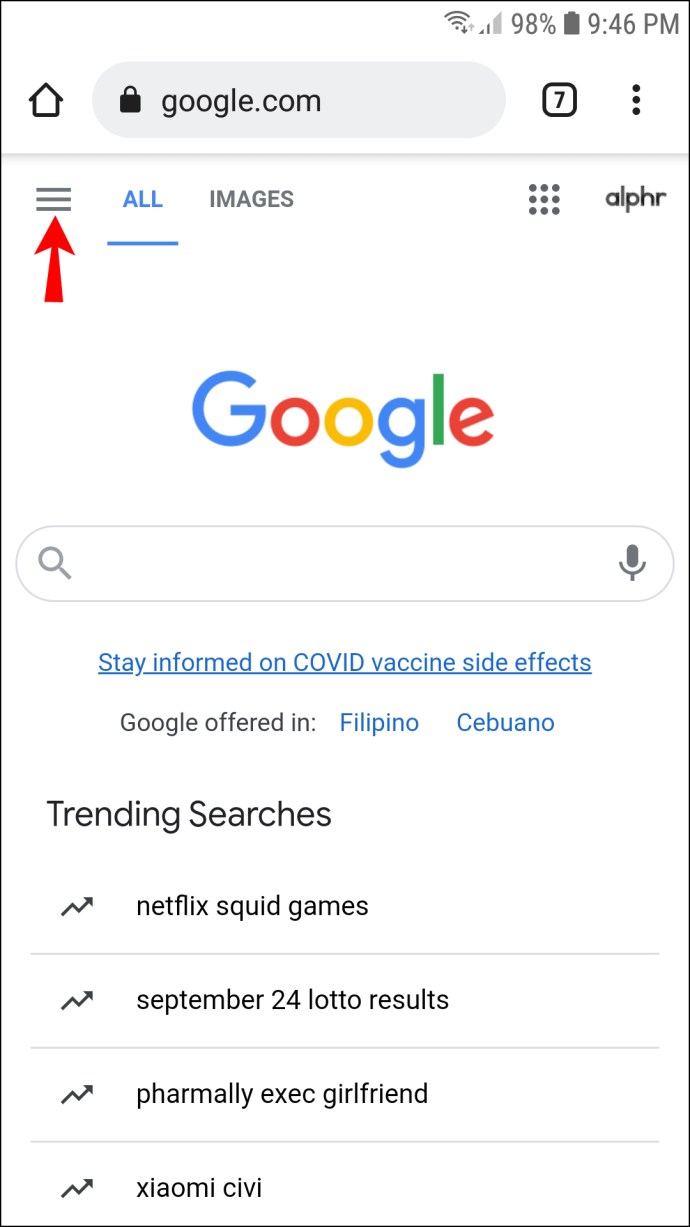 Toque em”Configurações.”
Toque em”Configurações.”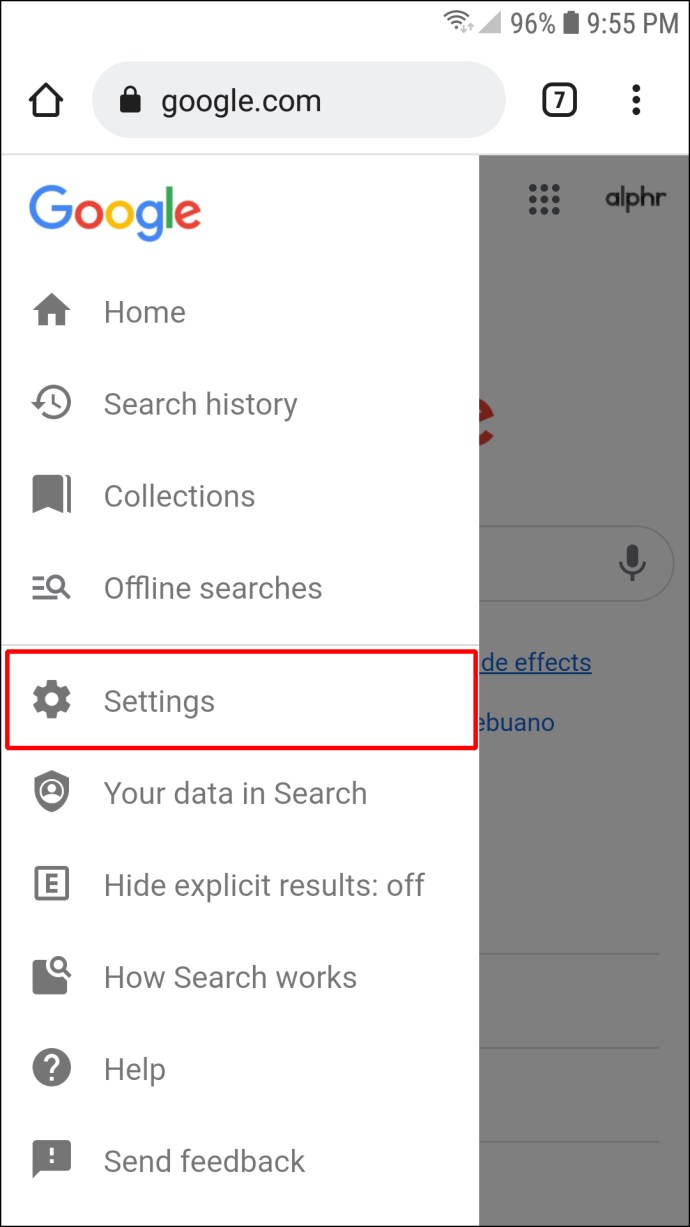 Role para baixo até encontrar o”Preenchimento automático com pesquisas de tendência”opção.
Role para baixo até encontrar o”Preenchimento automático com pesquisas de tendência”opção.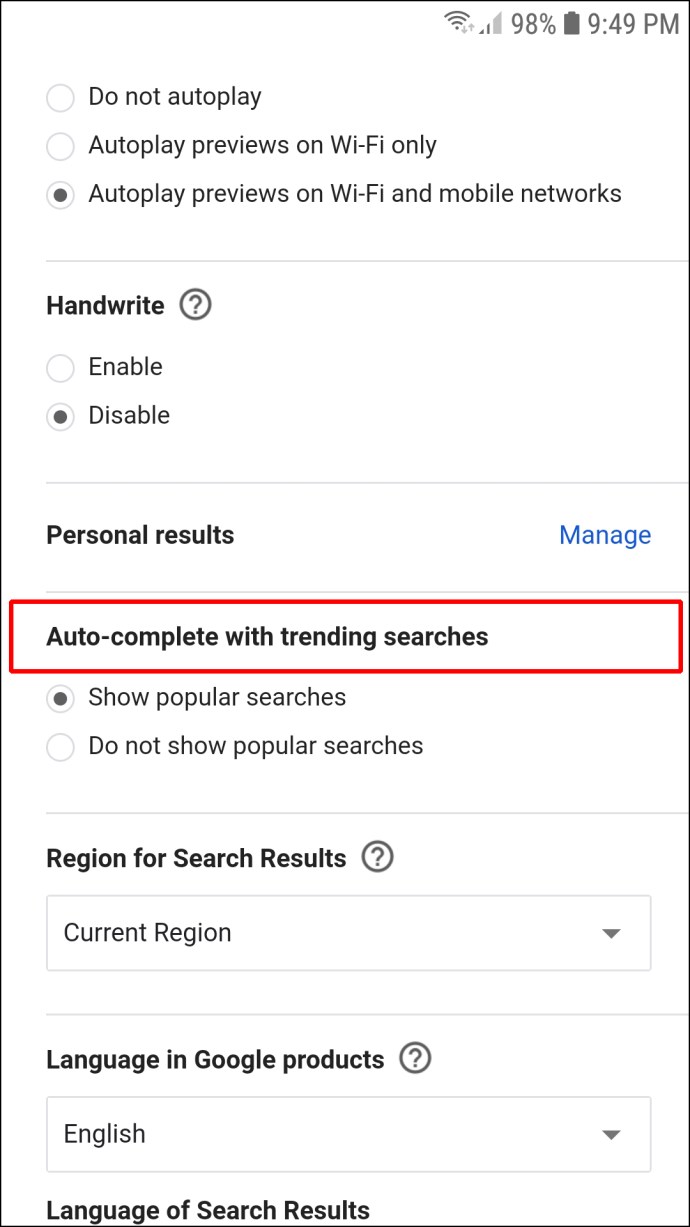 Toque em “Não mostrar pesquisas populares.”
Toque em “Não mostrar pesquisas populares.”
Como desativar as pesquisas de tendências oComo desativar as pesquisas de tendências no Chrome em um iPhone
Siga as instruções abaixo para desativar as pesquisas de tendências do Google em seu iPhone:
No navegador do seu celular, acesse”google.com.”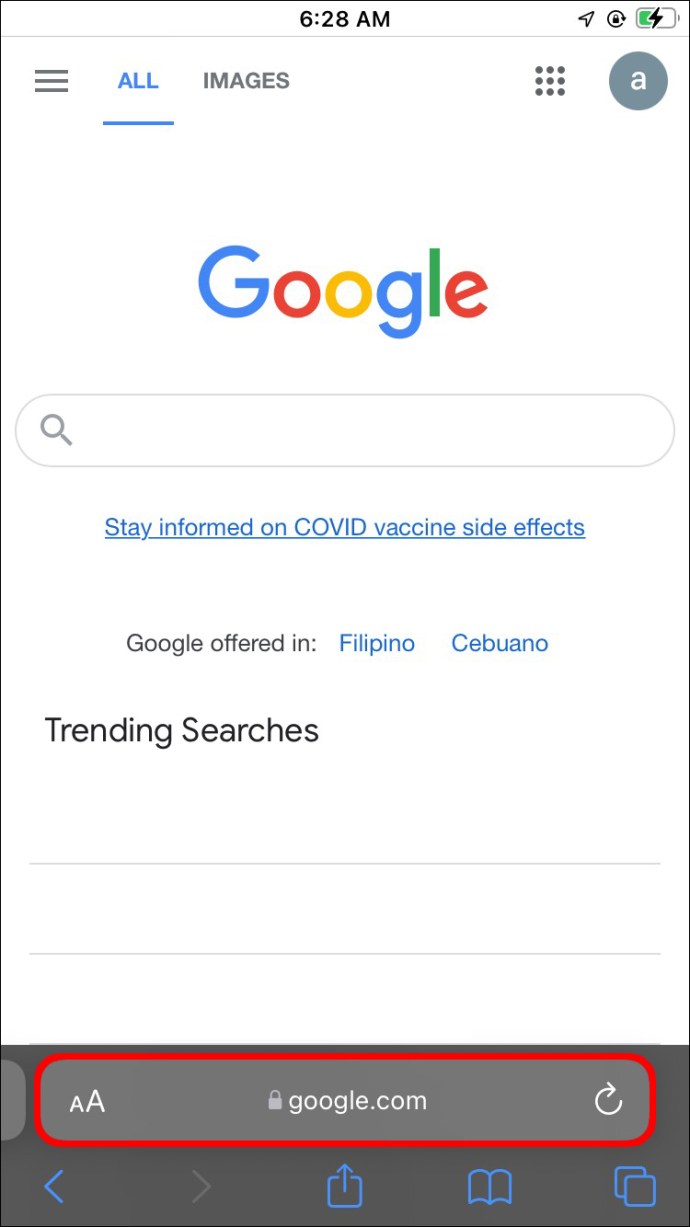 Toque no ícone de três listras localizado no canto superior esquerdo da tela para abrir o menu.
Toque no ícone de três listras localizado no canto superior esquerdo da tela para abrir o menu. Escolha”Configurações.”
Escolha”Configurações.”
Role para baixo e encontre a seção”Preenchimento automático com pesquisas de tendências”.
Selecione”Não mostrar pesquisas populares.”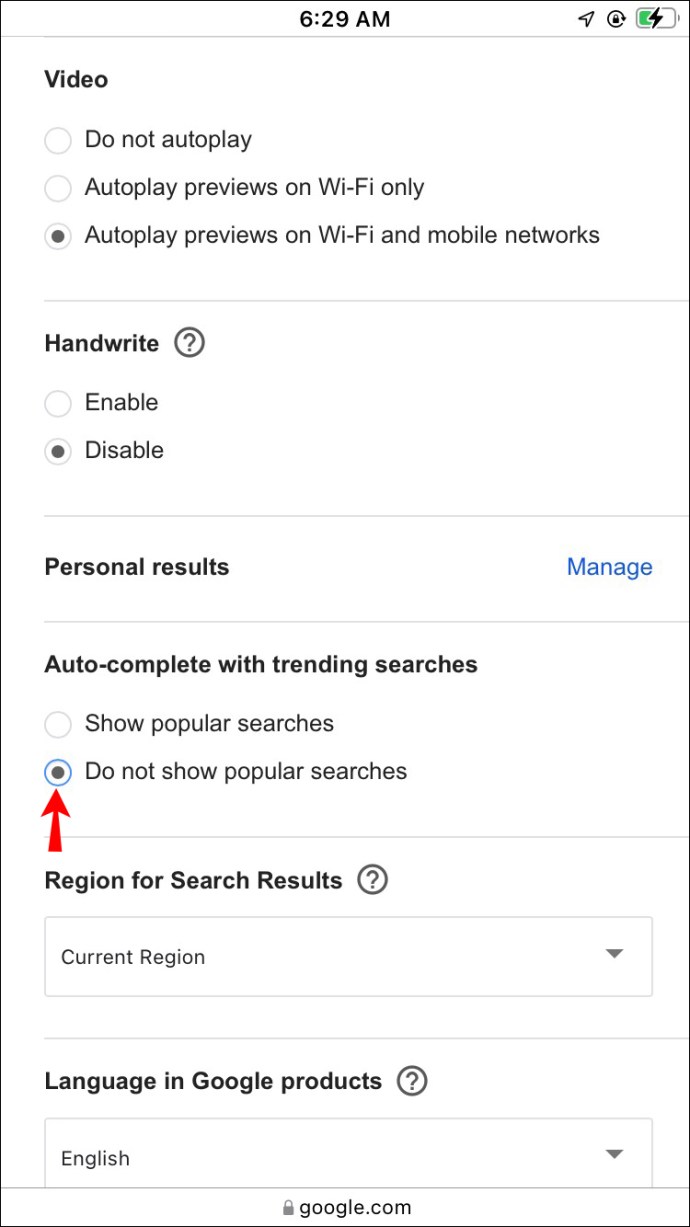
Como desativar Pesquisas em alta no Chrome em um PC
Para desativar as pesquisas em alta no Google em seu PC, siga as etapas abaixo:
Abra seu navegador e digite”google.com”na linha de endereço do site e pressione a tecla”Enter”.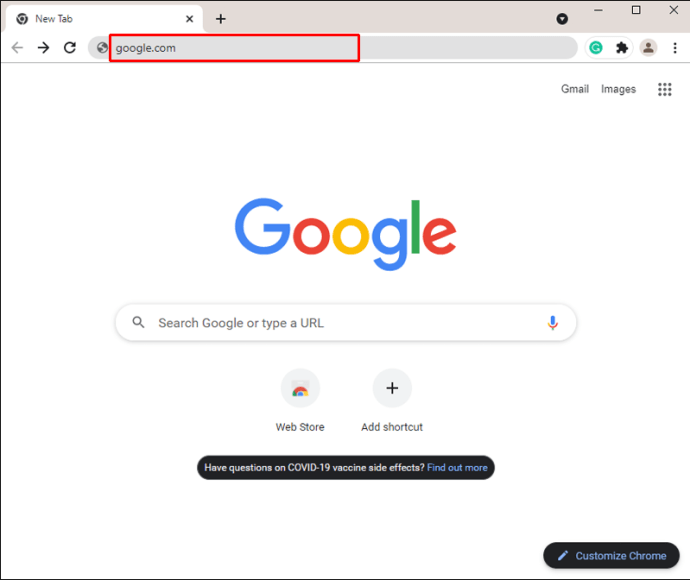 Clique em”Configurações”no canto inferior direito da tela.
Clique em”Configurações”no canto inferior direito da tela.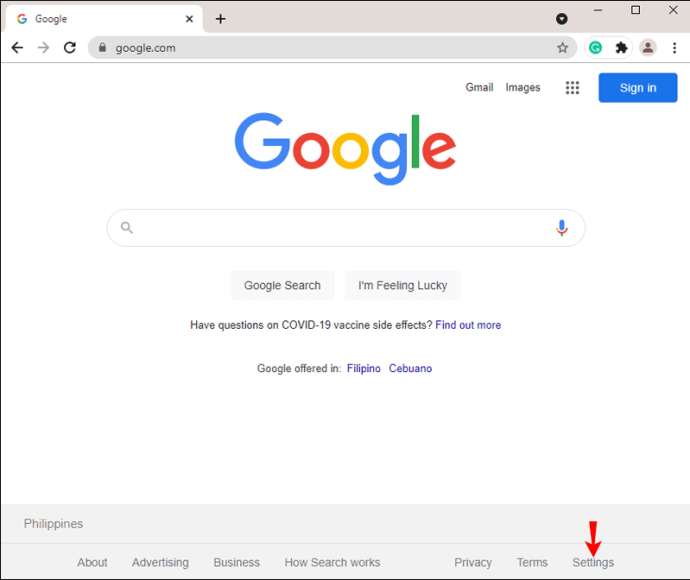 Selecione”Configurações de pesquisa”em mim nu.
Selecione”Configurações de pesquisa”em mim nu.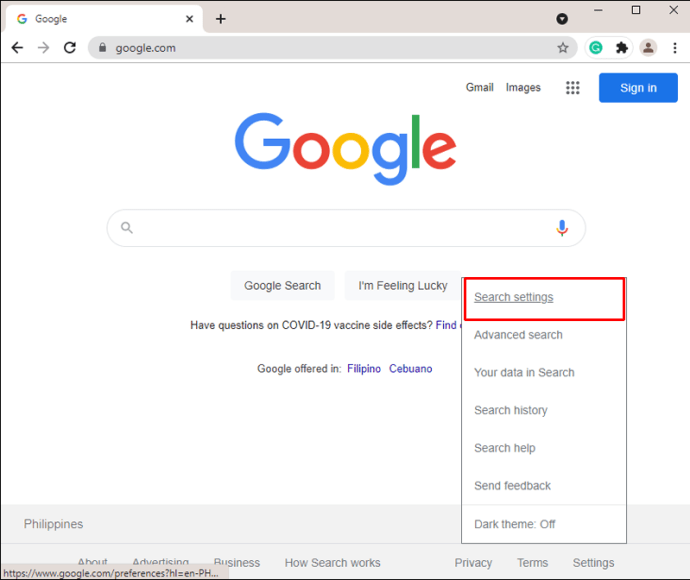 Selecione”Não mostrar pesquisas populares”na seção”Preenchimento automático com pesquisas de tendências”.
Selecione”Não mostrar pesquisas populares”na seção”Preenchimento automático com pesquisas de tendências”.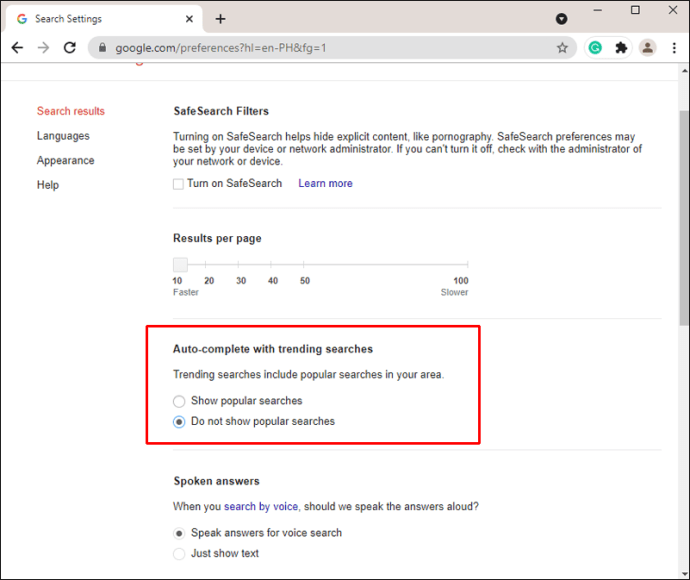
Como desativar as pesquisas em alta pelo Google Aplicativo
Se você preferir usar o aplicativo para dispositivos móveis do Google em vez de um navegador, siga as instruções abaixo para desativar as pesquisas em alta:
Inicie o aplicativo do Google em seu telefone ou tablet.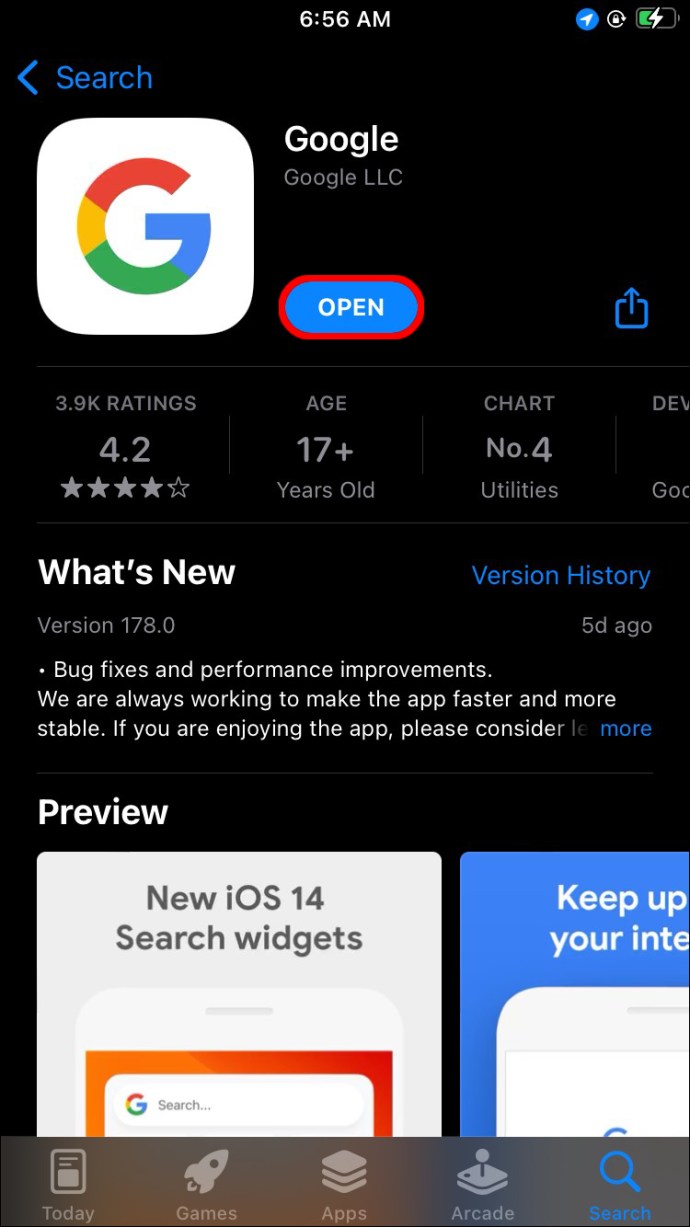 Toque na sua foto de perfil ou na inicial do seu nome localizada no canto superior direito da tela.
Toque na sua foto de perfil ou na inicial do seu nome localizada no canto superior direito da tela.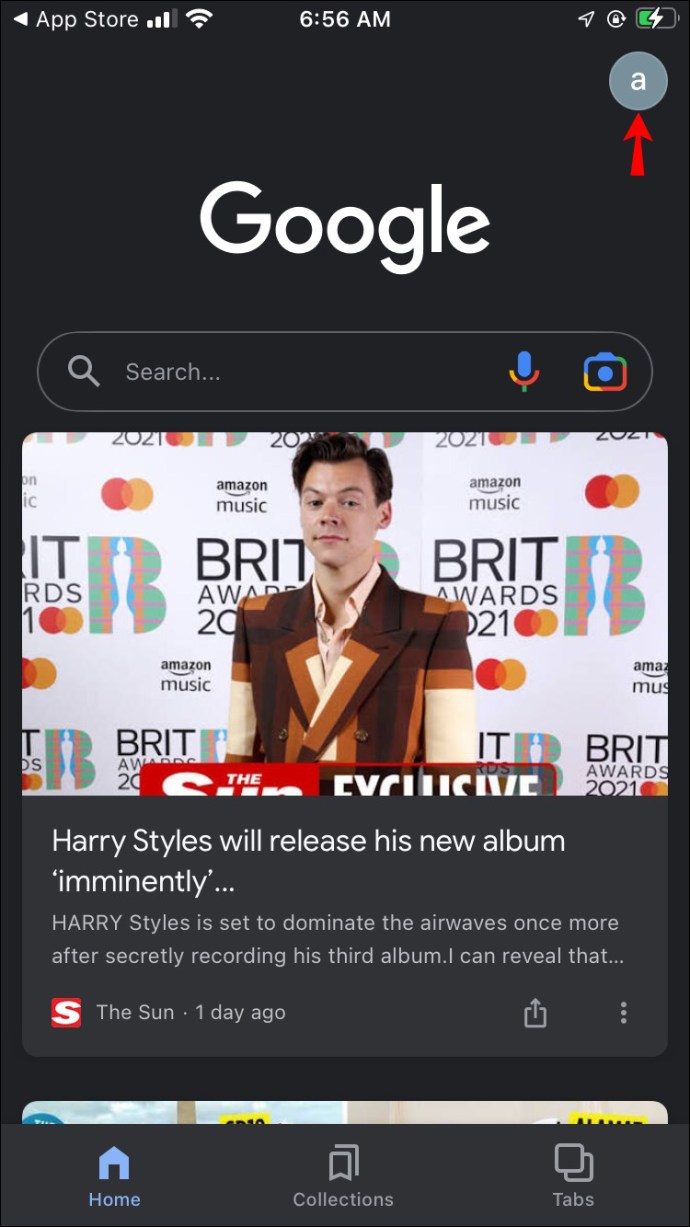 Selecione”Configurações”e depois”Geral”.
Selecione”Configurações”e depois”Geral”. 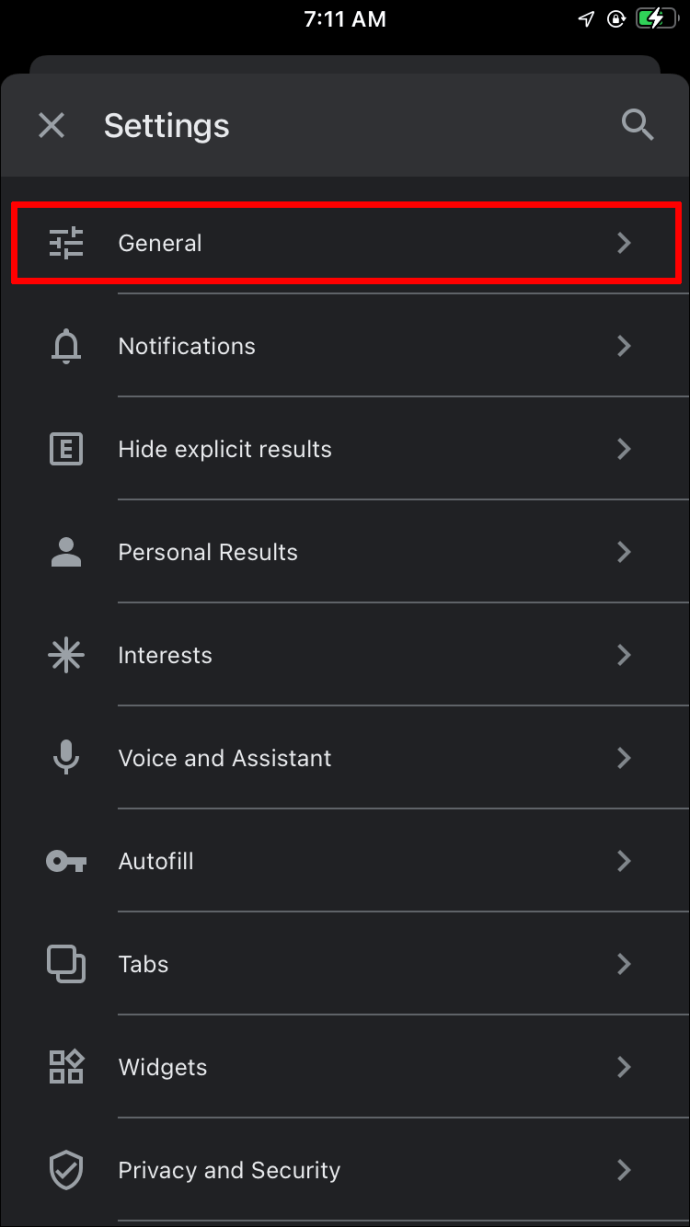 Mova o botão de alternância ao lado de”Preenchimento automático com pesquisas de tendências”da direita para a esquerda para a posição”Desativado”.
Mova o botão de alternância ao lado de”Preenchimento automático com pesquisas de tendências”da direita para a esquerda para a posição”Desativado”.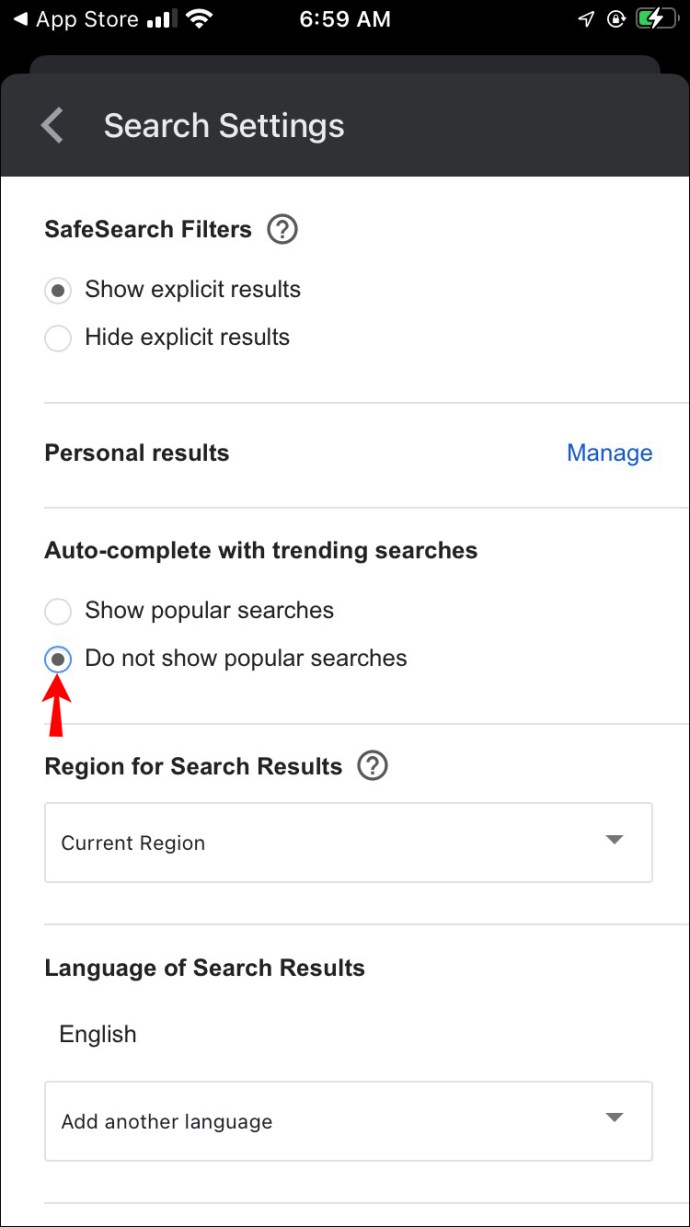
Perguntas frequentes
O que são Pesquisas de tendências do Google?
As sugestões de pesquisa do Google são baseadas em consultas de tendências atuais. O algoritmo analisa as pesquisas de pessoas em todo o mundo e recomenda as pesquisas mais populares para outros usuários. Por exemplo, no final do outono, muitas pessoas podem começar a pesquisar”Decorações de Natal”, e o Google mostrará essa consulta como uma sugestão.
Siga as atualizações, mas mantenha a privacidade
Agora você sabe como ajustar as configurações do Google às suas necessidades, suas pesquisas devem se tornar mais eficientes, pois não serão afetadas pelas tendências. O Google é uma ferramenta útil quando você sabe como usá-lo, mas às vezes pode interferir na sua pesquisa on-line e navegação. Familiarize-se com a política de privacidade da plataforma antes de permitir que ela colete seus dados para sugestões de pesquisa personalizadas.
O que você acha das pesquisas de tendências do Google e sugestões personalizadas? Você acha esses recursos úteis ou irritante? Compartilhe seus pensamentos na seção de comentários abaixo.
Isenção de responsabilidade: algumas páginas deste site podem incluir um link de afiliado. Isso não afeta nosso editorial de forma alguma.